微信来电没声音怎么办? 电脑播放音频无声音怎么办
更新时间:2024-03-07 16:50:08作者:xiaoliu
在日常生活中,我们经常会遇到微信来电没有声音或者电脑播放音频无声音的情况,这些问题看似简单,却常常让人头疼不已。当我们遇到这些情况时,不妨先检查一下手机或电脑的音量设置是否正确,以及耳机是否插入正确。如果问题依然存在,可以尝试重启设备或者查看是否有软件冲突导致的问题。解决这些问题的关键在于耐心和细心,相信经过一番努力,问题迟早会得到解决。
方法如下:
1.电脑不出声音,一般是因为我们误操作导致声音被我们关闭了。我们将其设置打开就可以了,我们点击电脑左下角的微软按钮;
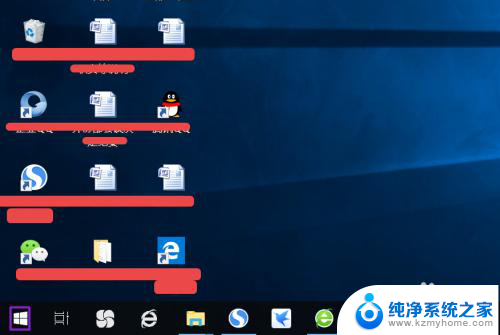
2.弹出的界面,然后我们进行下滑界面,找到Windows系统,然后点击它;
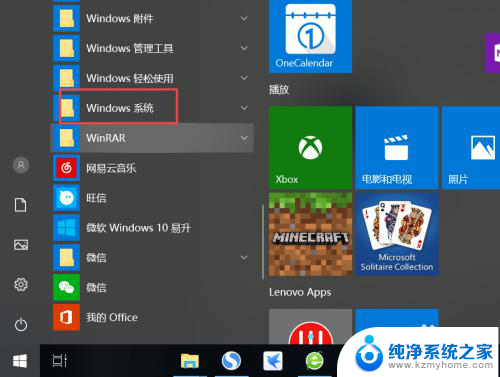
3.弹出的界面,我们点击控制面板;
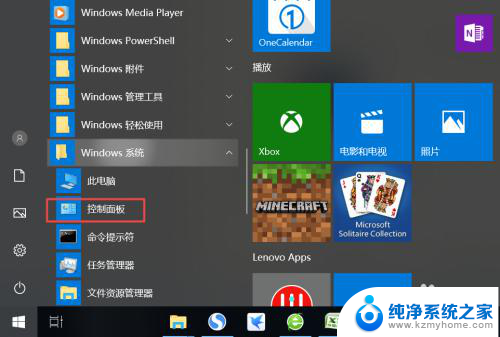
4.弹出的界面,我们找到声音,然后点击打开;
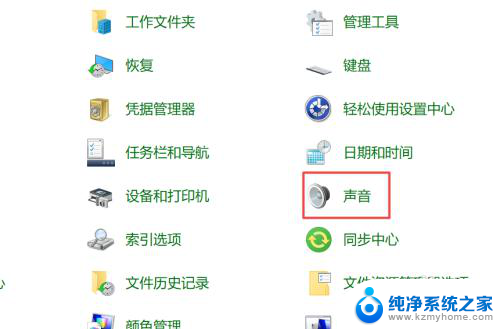
5.弹出的界面,我们点击扬声器;
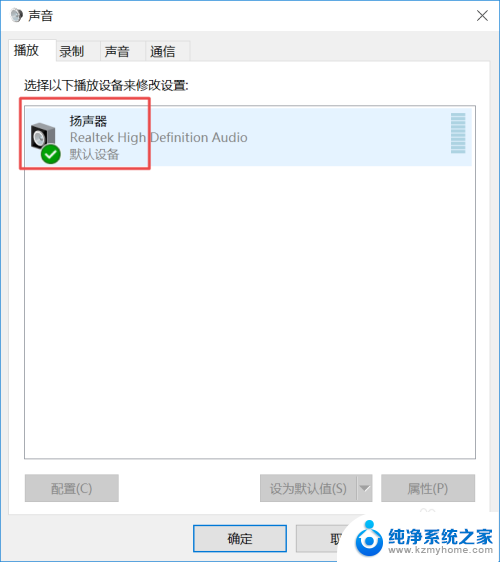
6.然后我们点击属性;
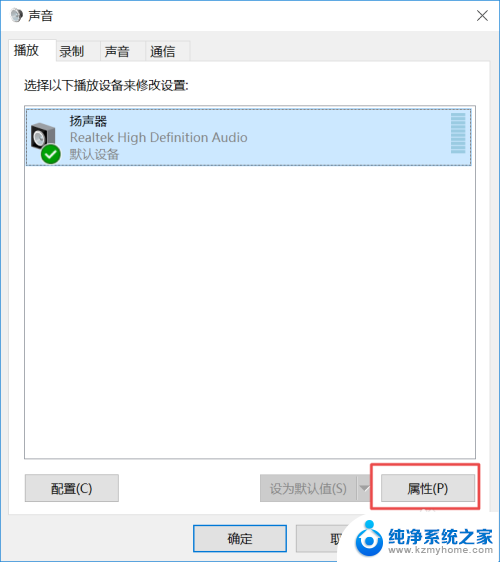
7.弹出的界面,我们点击级别;
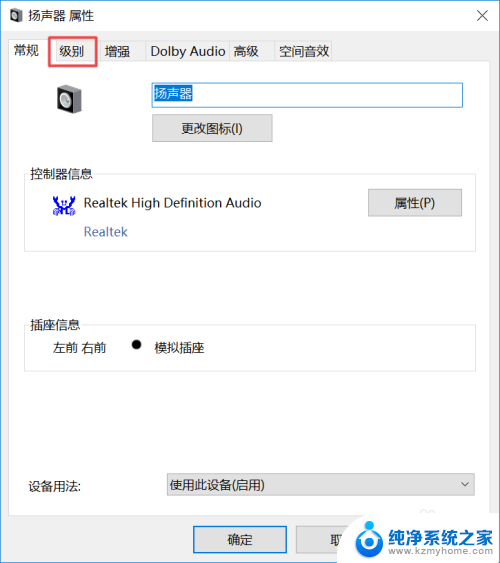
8.然后我们将声音向右滑动;
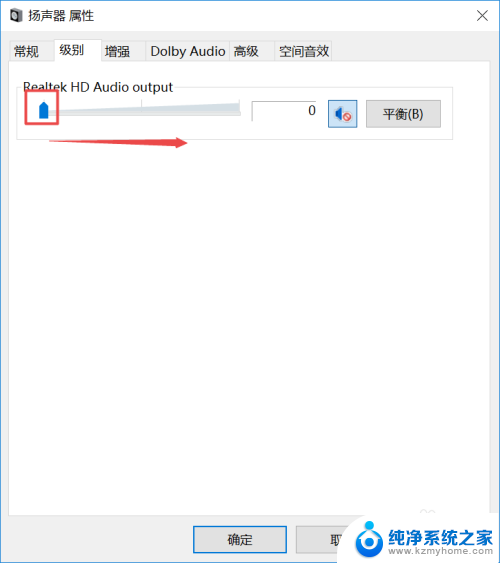
9.滑动成功后,我们点击右边的那个禁用声音的按钮;
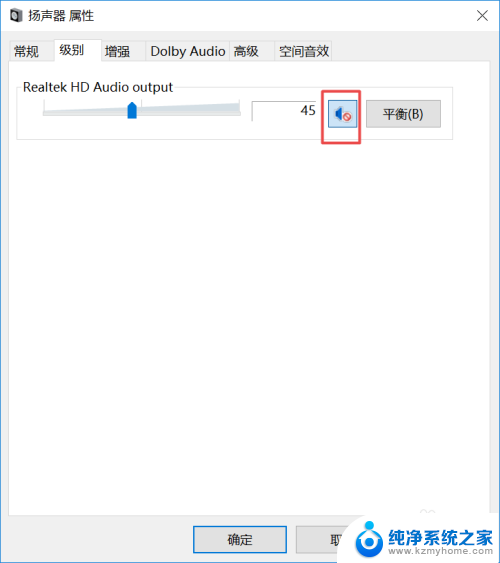
10.之后我们点击确定就可以了,电脑就会有声音了。
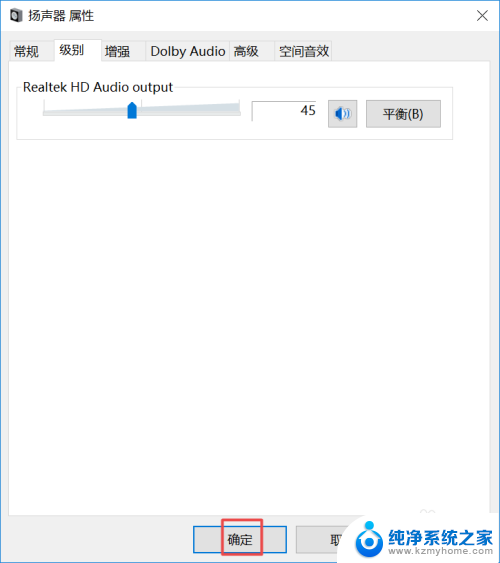
以上就是微信来电没声音怎么办的全部内容,碰到同样情况的朋友们赶紧参照小编的方法来处理吧,希望能够对大家有所帮助。
微信来电没声音怎么办? 电脑播放音频无声音怎么办相关教程
- 微信里视频没声音怎么回事 微信视频声音不出来怎么办
- 语音播放失败是怎么回事微信 微信语音播放无声怎么办
- 微信看视频没声音是怎么回事 微信视频播放没有声音怎么办
- 笔记本播放视频只有声音没有画面 电脑播放本地视频没有画面只有声音怎么办
- 电脑微信通话没声音 微信在电脑上没有声音怎么办
- 视频为啥没声音 手机播放视频无声音的解决办法
- 微信发语音为啥没声音 手机微信语音无声音怎么办
- 为什么微信打电话没有声音 微信电话没有声音怎么办
- 台式电脑播放器只有声音没有图像怎么办 本地视频在电脑上只有声音没有图像怎么办
- 微信语音和视频邀请没有声音咋回事 微信语音视频邀请无声音怎么办
- 微信发送不了语音 微信语音发送不了怎么办
- tcl电视投屏不了 TCL电视投屏无法显示画面怎么解决
- 3dmax打开没反应 3dmax打不开一直加载不出来
- 电视上怎么打开无线投屏 电视怎么打开无线投屏功能
- 文件夹里面桌面没有了 桌面文件被删除了怎么办
- windows2008关机选项 Windows server 2008 R2如何调整开始菜单关机按钮位置
电脑教程推荐
- 1 tcl电视投屏不了 TCL电视投屏无法显示画面怎么解决
- 2 windows2008关机选项 Windows server 2008 R2如何调整开始菜单关机按钮位置
- 3 电脑上的微信能分身吗 电脑上同时登录多个微信账号
- 4 怎么看电脑网卡支不支持千兆 怎样检测电脑网卡是否支持千兆速率
- 5 荣耀电脑开机键在哪 荣耀笔记本MagicBook Pro如何正确使用
- 6 一个耳机连不上蓝牙 蓝牙耳机配对失败
- 7 任务栏被隐藏时,可以按 键打开开始菜单 如何隐藏任务栏并用快捷键调出
- 8 电脑为什么找不到打印机 电脑找不到打印机怎么连接
- 9 word怎么清除最近打开文档记录 Word文档打开记录快速清除技巧
- 10 电脑排列图标怎么设置 桌面图标排序方式设置教程